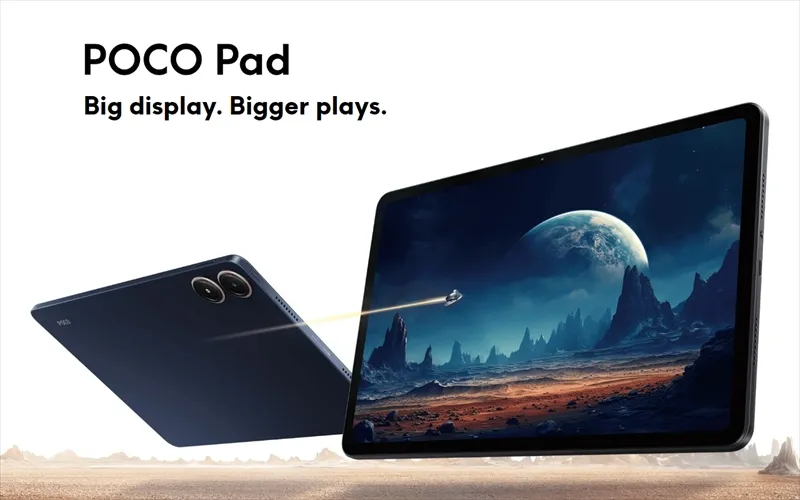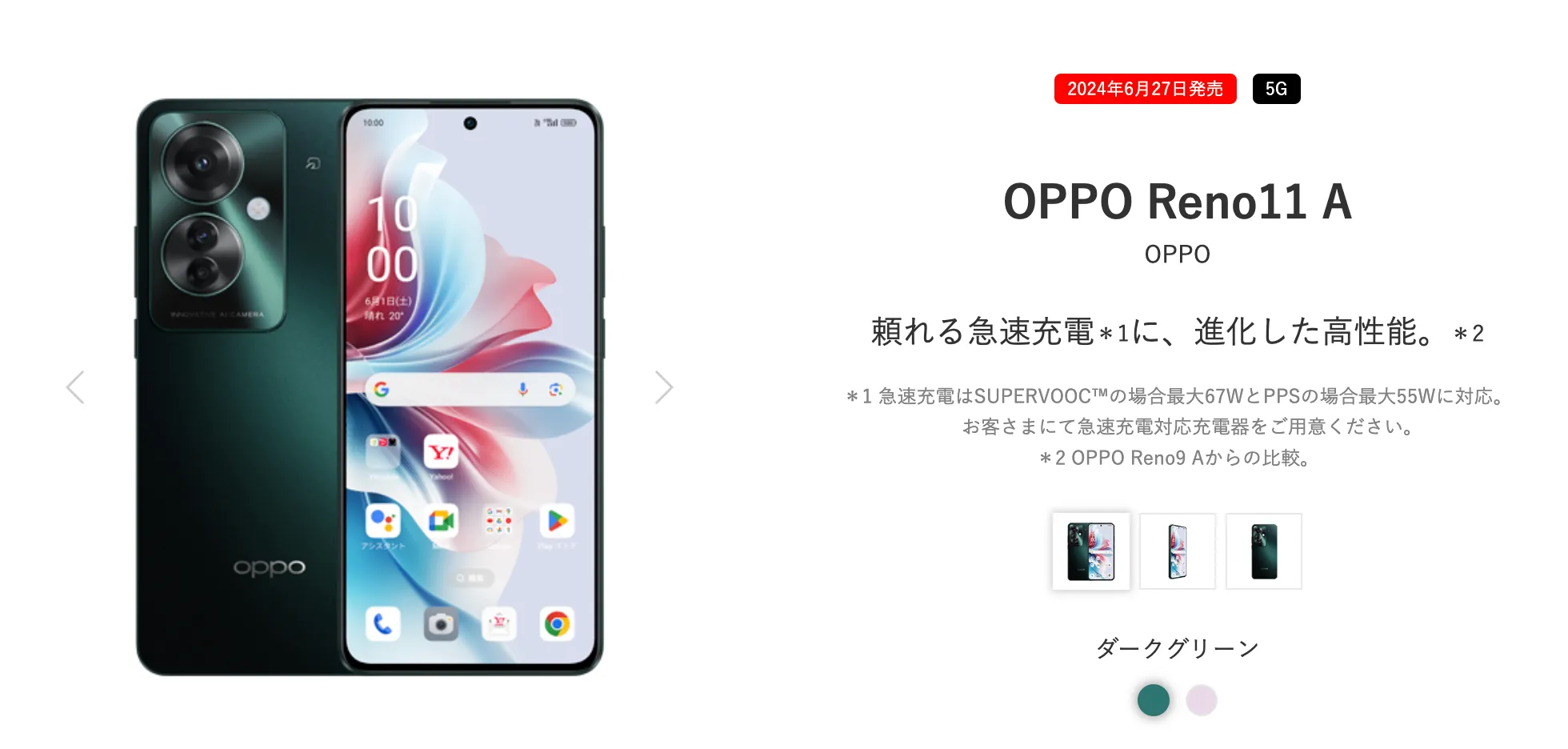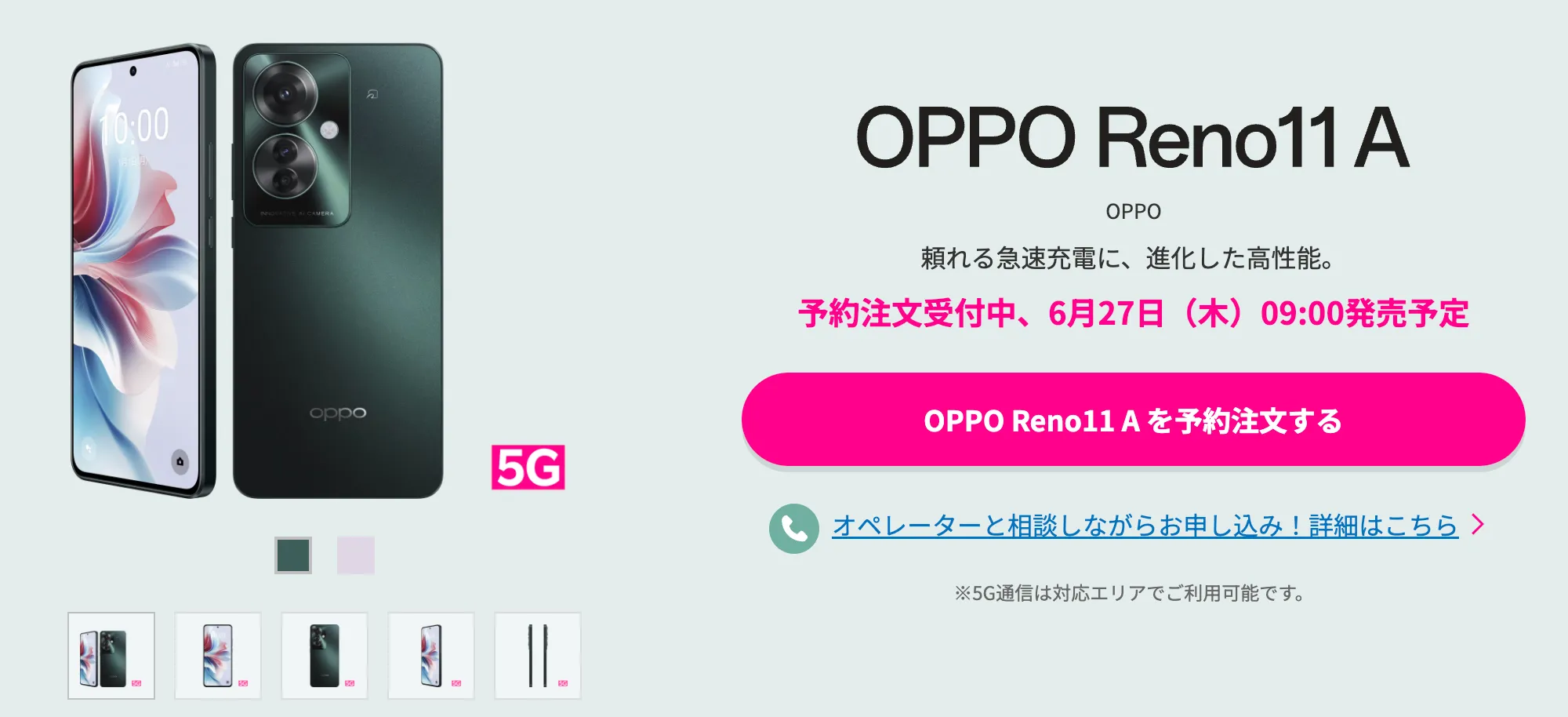iOS オペレーティング システムが更新されるたびに、Apple は Safari などの組み込みアプリに新しい機能を追加します。iOS 17では、Safari に新しいプライバシー機能、検索の改善、最新のSiri統合などが追加されました。

このガイドでは、iOS 17 Safari のすべての機能追加について説明します。
プロフィール
「iOS 17」では、Apple は、さまざまなユースケースに応じてブラウジングを分離できるように設計されたプロファイル機能を備えたタブ グループを拡張します。たとえば、「仕事」プロファイルと「個人」プロファイルを
作成して、仕事関連のすべてのブラウジングを個人的なブラウジングから分離することができます。
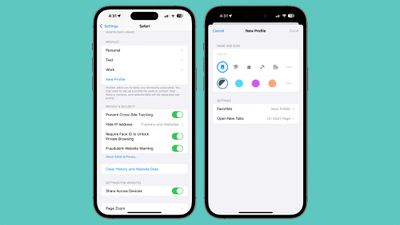
各プロファイルには、個別の Cookie、閲覧履歴、拡張機能、および Web サイト データが含まれます。たとえば、あるプロファイルで Cookie とポップアップをオフにし、別のプロファイルではオンのままにすることができます。プロファイルには、個別のお気に入りとタブ グループもあります。
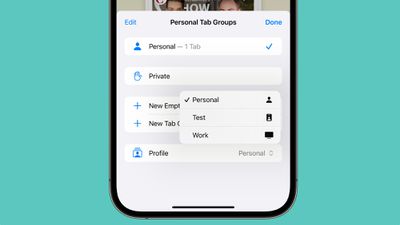
プロファイルは、次の手順に従って設定できます。
- 設定アプリを開きます。
- 「Safari」まで下にスクロールします。
- 「新しいプロフィール」をタップします。
- プロファイルのアイコン、名前、背景色を選択します。
- お気に入りとタブの設定を選択します。
- 「完了」をタップします。
そこから、設定アプリでプロファイルをタップして編集できます。Safari では、2 つの四角形が重なったタブ アイコンをタップし、次に中央のアイコンをタップして「プロファイル」オプションを選択し、アクティブなプロファイルを変更します。
ロックされたプライベート ブラウジング ウィンドウ
プライベート ブラウジング ウィンドウはロックされており、ロックを解除してアクセスするには二次認証が必要です。ロックを解除した携帯電話を誰かに渡し、その人が Safari のプライベート ブラウジング タブを開こうとすると、2 回目のFace ID / Touch IDスキャンまたはパスコードなしではアクセスが拒否されます。
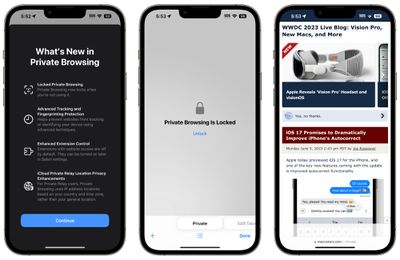
「Face ID」/「Touch ID」要件により、他の誰かがあなたのiPhoneまたはiPadにアクセスした場合でも、プライベート ブラウジング タブは非公開に保たれます。「iOS 17」ではプライベートブラウジングタブがデフォルトでロックされていますが、「Face ID」/「Touch ID」の要件は次の手順でオフにすることができます。
- 設定アプリを開きます。
- 「サファリ」をタップします。
- 「プライベート ブラウジングのロックを解除するには、「Face ID」(または「Touch ID」)が必要」まで下にスクロールします。
- トグルをタップしてオフにし、「Face ID」/「Touch ID」スキャンで確認します。無効にすると、トグルは灰色になります。
プライベート検索エンジン
iOS 16では、Safari で使用するデフォルトの検索エンジンを選択できますが、iOS 17 では、標準ブラウジングとプライベート ブラウジングに個別の検索エンジンを選択できます。
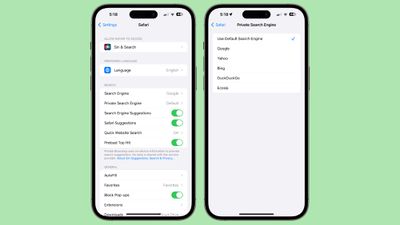
オプションには、Google、Yahoo、Bing、DuckDuckGo、Ecosia が含まれます。「デフォルト」のままにすると、標準のブラウジングに設定されているのと同じ検索エンジンが使用されます。
- 設定アプリを開きます。
- 「Safari」まで下にスクロールします。
- 「プライベート検索エンジン」をタップします。
- 検索エンジン オプションのいずれかをタップして選択します。
- 設定を終了します。
URLの追跡
「iOS 17」の URL では、URL の末尾に付加されているすべての追跡情報が削除され、Web サイトが URL 識別子を使用してユーザーの閲覧を追跡できなくなります。この機能は、「iOS 17」のプライベートブラウジングに対して自動的に有効になりますが、すべてのブラウジングに対してオンにすることもできます。
![]()
すべてのブラウザ ウィンドウの URL ベースの追跡を削除する方法は次のとおりです。
- 設定アプリを開きます。
- 「Safari」まで下にスクロールします。
- 「詳細設定」をタップします。
- 「高度な追跡と指紋保護」をタップします。
- 「すべてのブラウズ」をオンにします
これをオンにすると、Safari で開かれたすべての URL から、URL の末尾に貼り付けられることがある追加の追跡情報が削除されます。
Web サイトから IP アドレスを隠す
iOS 17 では、 iCloudプライベート リレー機能を使用する場合、トラッカーと Web サイトの両方、またはトラッカーのみから IP アドレスを非表示にするオプションがあります。トラッカーと Web サイトを選択すると、IP アドレスは隠蔽されたままになり、Web サイトはその情報を使用してあなたの位置を特定できなくなります。
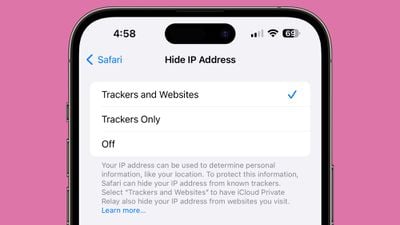
「iOS 16」では、「iCloud」プライベートリレーは主に既知のトラッカーからIPアドレスを隠すように設計されていたため、これは機能の拡張です。
検索の改善
「iOS 17」では検索の応答性が向上しているため、検索結果がより速く表示されます。また、選択できる幅広い検索候補が表示されます。
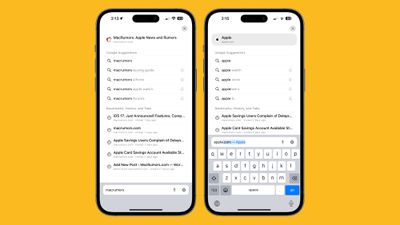
Apple は、Web サイトの検索候補のトップにファビコンを追加し、ブックマーク、タブ、検索履歴からの検索結果が明確にマークされます。
ページを聞く
iOS 17 の Siri は Web サイトを読み上げることができます。これは、何か他のことをしている間に聞きたい長文の記事やその他のコンテンツに出会った場合に便利です。この機能は、Web サイトで Reader View が利用できる限り機能します。
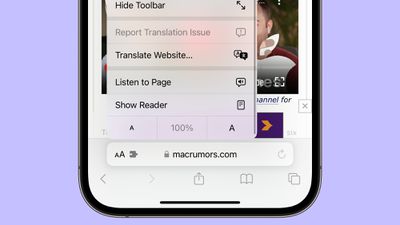
- Safariを開きます。
- Siri に読んでもらいたいコンテンツに移動します。
- アドレスバーの「Aa」アイコンをタップします。
- 「ページを聞く」オプションを選択します。
そこから、「Siri」はページ上のコンテンツの読み取りを開始します。[リスニングを一時停止] オプションをタップして一時停止し、[リスニングを再開] オプションをタップして再開できます。ディスプレイをロックすると、専用の再生コントロールが表示されます。
Web サイトを開いて選択した記事を表示し、Siri に「これを読んで」と頼んだ場合も、Siri はページを読み上げます。
共有パスワードとパスキー
iOS 17 (およびiPadOS 17 / macOS Sonoma ) には、パスワードとパスキーを友人や家族と安全に共有するオプションがあります。共有機能を使用すると、共有メディア アカウント、公共料金、請求書などのパスワードを複数の人に提供できます。

各ユーザーは、共有されているパスワードにアクセス、追加、変更できます。設定アプリのパスワード セクションに移動し、「ファミリー パスワード」見出しの下にある「始める」を選択することでセットアップが可能になります。
これは厳密には Safari の機能ではありませんが、共有ログイン情報を使用するサイトへのログインが簡単になります。
プライバシー設定
「すべての Cookie をブロック」、「プライバシー保護広告の測定」、「Apple Pay の確認」などのプライバシー重視の設定は、Safari 設定の「プライバシーとセキュリティ」セクションから、より非表示の「詳細」セクションに移動されたことに注意してください。
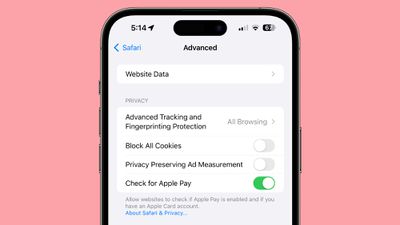
まーラボ
- ガジェットブログと格安SIMのYoutubeを運営しています。iPhone大好き!海外スマホ大好きなガジェット人間です。どうぞゆっくりしていってください。